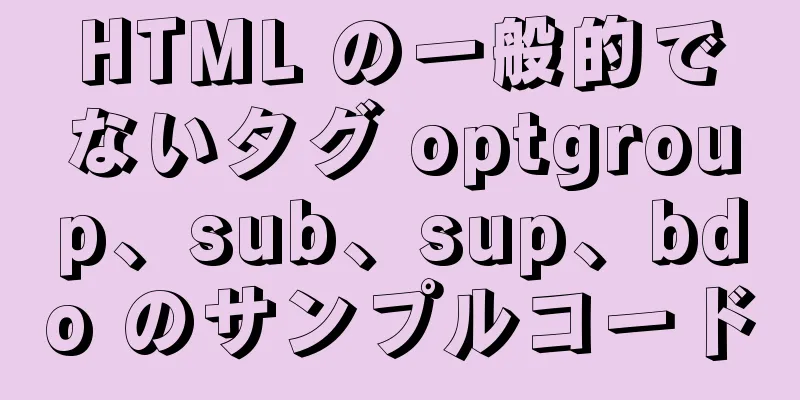JavaScript における clientWidth、offsetWidth、scrollWidth の違い
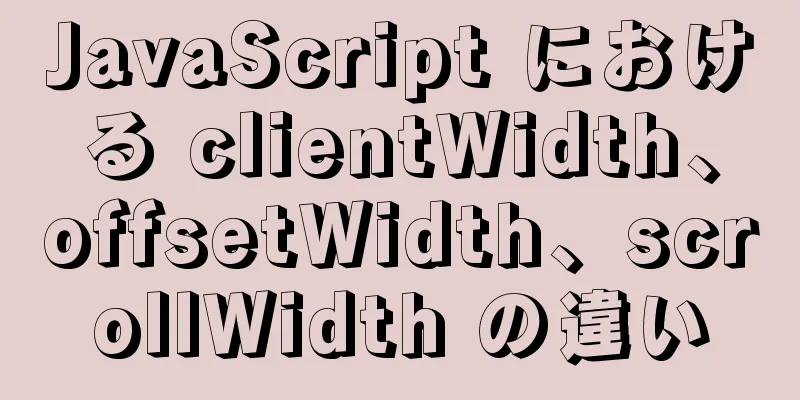
1. コンセプトこれらはすべて Element の属性であり、要素の幅を示します。 Element.clientWidth コンテンツ + 内側の余白 - スクロールバー ----- 境界線と外側の余白を除く == 表示コンテンツ 2. 例1. 水平スクロールバーのみ
<!DOCTYPE html>
<html lang="ja">
<ヘッド>
<メタ文字セット="UTF-8">
<title>scrollWidth、clientWidth、offsetWidth をテストする</title>
<スタイル タイプ="text/css">
本文、html {
マージン: 0px;
パディング: 0px;
}
#父親 {
幅: 300ピクセル;
オーバーフロー:自動;
パディング: 10px;
背景: レベッカパープル;
境界線: 10px 実線の赤;
マージン: 20px;
}
#子供 {
高さ: 100px;
幅: 1000ピクセル;
パディング: 10px;
境界線: 20px 実線 #ffcc99;
マージン: 30px;
}
</スタイル>
</head>
<本文>
<div id="父">
<div id="child"></div>
</div>
<script type="text/javascript">
var 子 = document.getElementById("子");
console.log("child.width:", window.getComputedStyle(child).width); //コンテンツの幅: 1000px
console.log("child.clientWidth:", child.clientWidth); //コンテンツ + 内側の余白 - スクロールバー-----境界線と外側の余白を除く == 表示コンテンツ 1020px
console.log("child.scrollWidth:", child.scrollWidth); //コンテンツ + パディング + オーバーフロー サイズ ----- 境界線と余白を除く == 実際のコンテンツ 1020px
console.log("child.offsetWidth:", child.offsetWidth); //要素の幅(コンテンツ + パディング + 境界線 + スクロールバー) == 全体、コントロール全体は 1060 ピクセルです
var 父親 = document.getElementById("父親");
console.log("father.width:", window.getComputedStyle(father).width); //コンテンツの幅: 300px
console.log("father.clientWidth:", father.clientWidth); //コンテンツ + 内側の余白 - スクロールバー ----- 境界線と外側の余白は含まれません == 表示コンテンツ 320px
console.log("father.scrollWidth:", father.scrollWidth); //コンテンツ + パディング + オーバーフロー サイズ ----- 境界線と余白を除く == 実際のコンテンツ 1100px
console.log("father.offsetWidth:", father.offsetWidth); //要素の幅(コンテンツ + パディング + 境界線 + スクロールバー) == 全体、コントロール全体は 340px です
</スクリプト>
</本文>
</html>水平スクロール バーのみがある場合、親要素は子要素の幅の影響を受けます。もう 1 つの特別な要素は scrollWidth です。 親要素の scrollWidth は、子要素のコンテンツ + パディング + 境界線 + 子要素の片側のマージン + 親要素の片側のパディングです。 2. 水平スクロールバーと垂直スクロールバーがあります
<!DOCTYPE html>
<html lang="ja">
<ヘッド>
<メタ文字セット="UTF-8">
<title>scrollWidth、clientWidth、offsetWidth をテストする</title>
<スタイル タイプ="text/css">
本文、html {
マージン: 0px;
パディング: 0px;
}
#父親 {
高さ: 50px;
幅: 300ピクセル;
オーバーフロー:自動;
パディング: 10px;
背景: レベッカパープル;
境界線: 10px 実線の赤;
マージン: 20px;
}
#子供 {
高さ: 100px;
幅: 1000ピクセル;
パディング: 10px;
境界線: 20px 実線 #ffcc99;
マージン: 30px;
}
</スタイル>
</head>
<本文>
<div id="父">
<div id="child"></div>
</div>
<script type="text/javascript">
var 子 = document.getElementById("子");
console.log("child.width:", window.getComputedStyle(child).width); //コンテンツの幅: 1000px
console.log("child.clientWidth:", child.clientWidth); //コンテンツ + 内側の余白 - スクロールバー-----境界線と外側の余白を除く == 表示コンテンツ 1020px
console.log("child.scrollWidth:", child.scrollWidth); //コンテンツ + パディング + オーバーフロー サイズ ----- 境界線と余白を除く == 実際のコンテンツ 1020px
console.log("child.offsetWidth:", child.offsetWidth); //要素の幅(コンテンツ + パディング + 境界線 + スクロールバー) == 全体、コントロール全体は 1060 ピクセルです
var 父親 = document.getElementById("父親");
console.log("father.width:", window.getComputedStyle(father).width); //コンテンツの幅: 285px
console.log("father.clientWidth:", father.clientWidth); //コンテンツ + 内側の余白 - スクロールバー ----- 境界線と外側の余白は含まれません == 表示コンテンツ 305px
console.log("father.scrollWidth:", father.scrollWidth); //コンテンツ + パディング + オーバーフロー サイズ ----- 境界線と余白を除く == 実際のコンテンツ 1100px
console.log("father.offsetWidth:", father.offsetWidth); //要素の幅(コンテンツ + パディング + 境界線 + スクロールバー) == 全体、コントロール全体は 340px です
</スクリプト>
</本文>
</html>親要素の幅は、親要素のコンテンツの幅 - スクロールバーの幅(約15px)です。 親要素のクライアント幅は、親要素のコンテンツ幅 + 親要素のパディング幅 - スクロールバーの幅(約 15 ピクセル)です。 上記は、ElementにおけるclientWidth、offsetWidth、scrollWidthの違いの詳細内容です。clientWidth、offsetWidth、scrollWidthの違いについての詳細は、123WORDPRESS.COMの他の関連記事もご覧ください。 以下もご興味があるかもしれません:
|
<<: CentOS 7 構成 Tomcat9+MySQL ソリューション
>>: Navicat でストアド プロシージャ、トリガーを作成し、カーソルを使用する簡単な例 (画像とテキスト)
推薦する
InnoDB のアーキテクチャと機能の詳細な説明 (InnoDB ストレージ エンジンの読書メモの要約)
背景スレッド•マスタースレッドコア バックグラウンド スレッドは主に、バッファー プール データをデ...
Reactの新バージョンのライフサイクルフック機能と使用方法の詳細な説明
旧ライフサイクルと比較して 3つのフックが廃止され、2つの新しいフックが追加されましたReact16...
JavaScript データ型変換の例 (他の型を文字列、数値型、ブール型に変換する)
序文データ型変換とは何ですか?フォームまたはプロンプトを使用して取得されるデフォルトのデータ型は文字...
SQLは、隣接する2行のデータに対して加算、減算、乗算、除算の演算を実行します。
SQL は、データを特定の順序で並べ替え、特定のフィールドでグループ化した後、隣接する 2 つのデ...
Webpack パッケージング CSS 背景画像パスの問題に対する完璧なソリューション
vue コンポーネントのスタイル タグ内には、背景画像を使用する次の CSS コードがあります。 背...
SQLでEXPLAINコマンドを使用する方法
日常業務では、実行に時間のかかる SQL ステートメントを記録するために、スロー クエリを実行するこ...
Docker ビルド PHP 環境チュートリアル詳細説明
Dockerのインストール公式インストールスクリプトを使用して最新バージョンのDockerをインスト...
MySQLはJSON内部フィールドを抽出し、数値としてダンプします
目次背景問題分析1. 属性値はJson形式であり、Json操作関数を使用して処理する必要があります。...
HTMLにスクリプトを追加する2つの方法と注意点
HTML に <script> スクリプトを追加する方法: 1. HTMLにJavaSc...
MySQLのレプリケーションの詳細な分析
1.MySQLレプリケーションの概念これは、プライマリ データベースの DDL および DML 操作...
Linux 上での MySQL データベースのリモート展開の詳細な手順
LinuxリモートMySQLデータベースの展開、参考までに、具体的な内容は次のとおりです。 1.0 ...
Vueは動的に生成されたコンポーネントをドラッグアンドドロップする要件を実装します
目次製品要件アイデア問題ライブラリ選択をドラッグコンポーネントを生成する方法コンポーネントを生成する...
HTML で余分なテキストを省略記号に変換する方法
HTML で余分なテキストを省略記号として表示したい場合は、いくつかの方法があります。 1行テキスト...
親ページの更新を制御するために HTML で iframe を実装するためのアイデアとコード
1. 応用シナリオ親ページ a.jspサブページ b.jsp (ページ a に埋め込まれた ifra...
Vueコンポーネントが相互に値を転送する方法の詳細な説明
目次概要1. 親コンポーネントが子コンポーネントに値を渡す2. 子コンポーネントが親コンポーネントに...